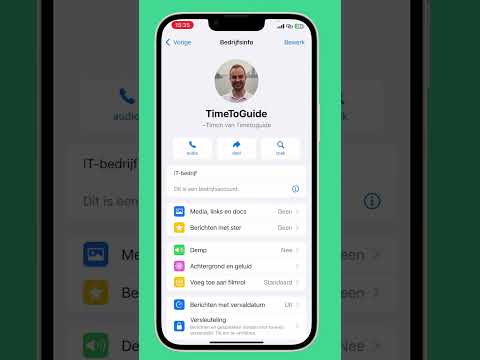Flash wordt niet langer ontwikkeld voor Linux en de nieuwste versies zijn alleen ingebouwd in Chrome beschikbaar. Als u de Chromium-browser gebruikt, kunt u de Flash-plug-in uit Chrome extraheren en gebruiken. Als u Firefox gebruikt, moet u overschakelen naar een andere browser als u de nieuwste versies wilt. Als u Chrome gebruikt, kunt u aan de slag zolang uw browser up-to-date is.
Stappen
Methode 1 van 3: Chroom

Stap 1. Open het Ubuntu-softwarecentrum
U kunt het starten vanuit de Ubuntu-taakbalk.

Stap 2. Klik op het menu Bewerken en selecteer Softwarebronnen

Stap 3. Klik op het tabblad "Ubuntu-software"

Stap 4. Vink het vakje "Software beperkt door copyright of juridische problemen (multiversum)" aan
Klik op "Sluiten".

Stap 5. Wacht tot het Software Center de bronnen bijwerkt
Dit kan enkele minuten duren.

Stap 6. Zoek naar "Pepper Flash Player"
Download de browser-plug-in.
De pakketnaam is "pepperflashplugin-nonfree", maar het is een gratis plug-in

Stap 7. Open de terminal
U kunt het starten vanuit de taakbalk of op Ctrl+Alt+T. drukken

Stap 8. Typ
sudo update-pepperflashplugin-niet-vrij en druk op ↵ Voer in.

Stap 9. Wacht tot de installatie is voltooid
Dit kan enkele ogenblikken duren. Zodra de installatie is voltooid, verschijnt de naam van uw computer opnieuw. Typ exit en druk op ↵ Enter om de terminal te sluiten.

Stap 10. Start uw browser opnieuw
Flash is nu geïnstalleerd voor Chromium.

Stap 11. Controleer regelmatig op updates
Als Flash op deze manier is geïnstalleerd, wordt het niet automatisch bijgewerkt. U moet semi-regelmatig handmatig controleren op updates.
- Open de Terminal.
- Typ sudo update-pepperflashplugin-nonfree –status en druk op ↵ Enter om te controleren op updates. Als de beschikbare update een hoger nummer heeft dan uw geïnstalleerde update, is er een update beschikbaar.
- Typ sudo update-pepperflashplugin-nonfree –install en druk op ↵ Enter om de update te installeren.
- Start uw browser opnieuw om de update te voltooien.
Methode 2 van 3: Chrome

Stap 1. Werk Chrome bij
Flash is ingebouwd in Chrome en er zijn geen extra inspanningen nodig om het te laten werken. Houd Chrome gewoon up-to-date en Flash zou prima moeten werken.
Als Flash niet werkt in Chrome, probeer het dan te verwijderen en opnieuw te installeren
Methode 3 van 3: Firefox

Stap 1. Verander browsers naar Chrome of Chromium
Adobe ondersteunt niet langer Linux-ontwikkeling buiten de Pepper Flash-plug-in voor Chrome. Dat betekent dat de Flash-plug-in voor Firefox erg verouderd is en geen verbeteringen en slechts kleine beveiligingspatches ontvangt.
Als je de verouderde versie voor Firefox wilt installeren, lees dan verder

Stap 2. Klik tegelijkertijd op CTRL + alt=""Image" + T- OF druk op de "Super"-toets (windows-toets) en typ "Terminal.</h4" />
"Start het "Terminal". Je zou een terminal moeten zien.

Stap 3. Typ "sudo apt-get install flashplugin-installer"

Stap 4. Typ uw beheerderswachtwoord voor sudo
U kunt geen sterretjes op het scherm zien, maar u typt het nog steeds.

Stap 5. Installeer de plug-in door op "Y" (ja) op Terminal te drukken